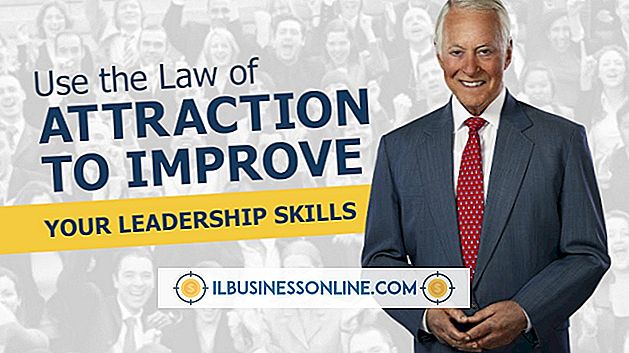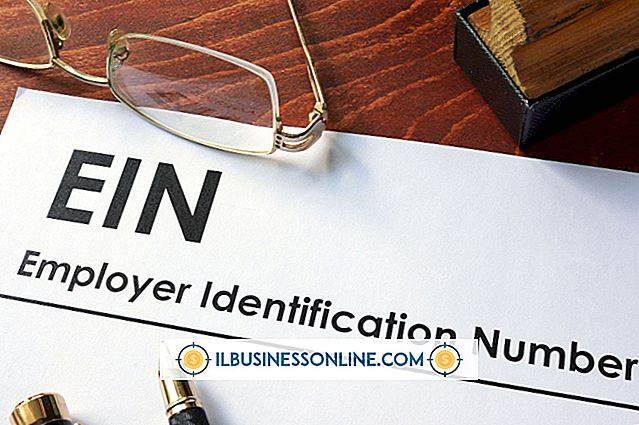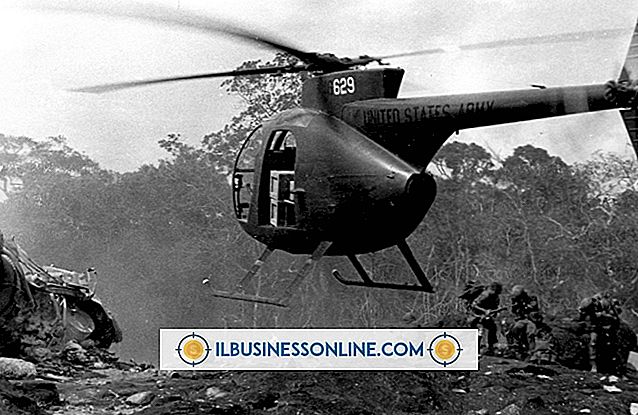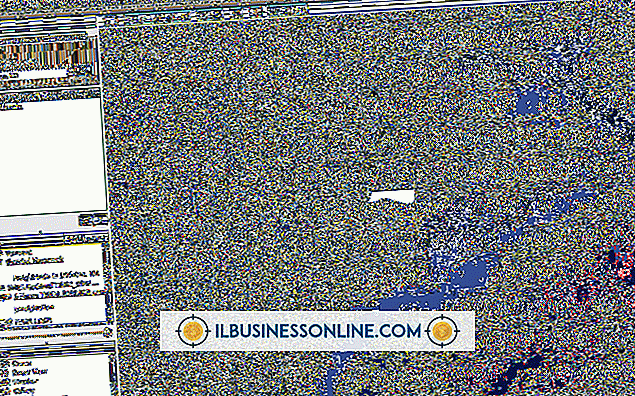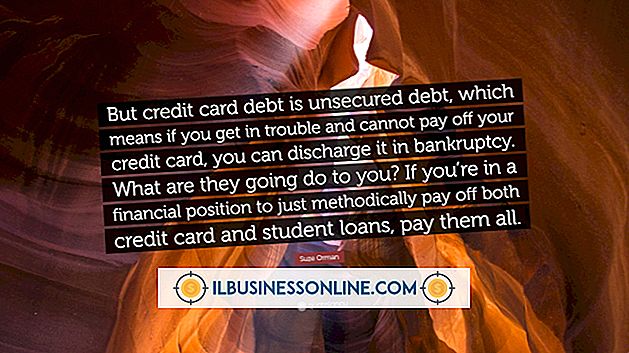Slik bruker du en iPhone til å skrive inn tid for QuickBooks Online

Intuit tilbyr en nettbasert QuickBooks Online-app for iPhone som holder bokføringen din like i hånden, selv når du er på farten. Selv om du kan spore utgifter, betale regninger, opprette fakturaer og administrere butikkens grunnleggende informasjon - som bankkontoer, ansatte og leverandører - appen mangler tidsporingsfunksjoner. En rekke tredjepartsapps er QuickBooks-kompatible og eksporterer data sømløst, noe som letter tidssporing på iPhone.
Quick
1.
Start App Store fra iPhone-startsiden og kjøp og installer QuickTimer-appen. Den gratis "Lite" -versjonen begrenser deg til maksimalt tre tidsregistre.
2.
Start QuickBooks på datamaskinen din. Fra Fil-menyen velger du "Verktøy" og deretter "Eksporter".
3.
Velg "Timerlister" og lagre den eksporterte listen til skrivebordet.
4.
Start iTunes på datamaskinen, og koble deretter iPhone med en USB-kabel.
5.
Velg din iPhone fra listen over tilgjengelige enheter og velg «Sammendrag» -fanen. Bla til bunnen av vinduet til Fildeling-panelet.
6.
Velg QuickTimer-ikonet fra "Apps" -listen til høyre. Dra og slipp IFF-filen som eksporteres fra QuickBooks til "QuickTimer Documents" til høyre.
7.
Velg "Synkroniser" nederst til høyre for å synkronisere filen til iPhone. Koble fra enheten når synkroniseringen er fullført ved å trykke på "Eject" -ikonet ved siden av iPhone-navnet ditt.
8.
Start QuickTimer på iPhone og trykk "Importer data" når den er lastet. Velg "Importer fra iTunes" for å fullføre importeringen av QuickBooks IFF-filen. Hvis du ikke klarer å behandle importen, vil dine tidsregistreringsdata ikke importeres riktig inn i QuickBooks-kontoen din.
9.
Trykk på "Time Records" og klikk deretter på "+" -tegnet for å legge inn en ny oppføring. Gjør det for all tidsregistrering.
10.
Eksporter QuickTimer-tidsdata ved å trykke på "Eksporter data" og velg "iTunes" fra listen over Eksportmetoder. Tillat appen å behandle den eksporterte datafilen.
11.
Koble iPhone til datamaskinen din ved hjelp av USB-kabelen og la iTunes starte automatisk.
12.
Velg enheten og velg deretter "Sammendrag" -fanen. Bla til bunnen av vinduet, velg "QuickTimer" fra Apps-listen, og dra og slipp deretter den eksporterte IFF-tidsdatafilen fra vinduet Fildeling til datamaskinen.
1. 3.
Åpne QuickBooks på datamaskinen din og klikk på "File." Velg "Verktøy, " "Import" og deretter "Timer Aktiviteter."
14.
Naviger til QuickTimer IIF-filen for å importere den. Appen vil varsle deg via et popup-vindu for bekreftelse som angir hvor mange poster som ble importert.
TSheets Time Tracker med GPS
1.
Naviger datamaskinens nettleser til TSheets-siden (lenke i ressurser) og registrer deg for en gratis prøveversjon. Du må registrere deg for online kontoadministrasjon for å integrere iPhone-appen, din TSheets-konto og QuickBooks.
2.
Velg "Firmainnstillinger, " velg "QuickBooks Online Integration" under alternativene "Add-Ons" og klikk deretter "Installer".
3.
Logg deg på QuickBooks Online-kontoen din og godkjenn deretter en forbindelse mellom QuickBooks og TSheets. Intuit vil veilede deg gjennom å konfigurere ytterligere importinnstillinger på neste skjermbilde; velg "Neste" når du er ferdig.
4.
Velg den blå "QuickBooks" -knappen øverst til høyre på TSheets-skjermen, og velg deretter "Importer".
5.
Konfigurer tidsinnstillingsinnstillinger ved hjelp av nettgrensesnittet. For eksempel kan du sette opp en individuell tidskode for en ansatt, slik at du kan spore hvor mye tid han bruker til å jobbe hvert prosjekt under utvikling. Logg ut når du er ferdig.
6.
Start App Store fra iPhone-startsiden, og installer deretter TSheets Time Tracker med GPS-appen.
7.
Logg inn på appen når du blir bedt om det. Skriv inn en ny tidskortoppføring ved å bruke de tilpassede kontrollene i appen. For eksempel, trykk "Jobbkode" og velg en handling fra den tilpassede listen som fyller ut. Når du har tappet, vil tidskortet ditt begynne å telle. Alle tidsregistreringsdata derfra synkroniseres med QuickBooks-kontoen din.
Time Tracker av eBillity
1.
Naviger datamaskinens nettleser til eBillity-siden (lenke i Ressurser), velg "Gratis konto" for å initialisere oppsettveiviseren og skriv inn bedriftsinformasjonen din slik du blir bedt om på skjermen. Du må registrere deg for online kontoadministrasjon for å integrere systemet med QuickBooks.
2.
Start QuickBooks når du blir bedt om det med ebility-installasjonsveiviseren og synkroniser de to programmene. For å gjøre dette, velg "Online Services" og velg deretter "Set Up Intuit Sync Manager."
3.
Logg inn på QuickBooks-kontoen din og følg instruksjonene på skjermen for å synkronisere med eBillity-kontoen din.
4.
Naviger tilbake til eBillity-vinduet og velg "Fortsett QuickBooks Data Import." Når de er ferdige, er de nødvendige tidsregistreringsdataene importert og klar til behandling av tidskortoppføringer.
5.
Start App Store fra iPhone-startsiden og kjøp og installer eBillity QuickBooks-appen.
6.
Start eBillity-appen og logg inn når du blir bedt om det.
7.
Trykk på "+" -knappen for å legge til en tidskortoppføring. Alle nye data synkroniseres med QuickBooks og eBillity-kontoer.